Водени жиг за активирање оперативног система Виндовс 10 појавиће се на радној површини ако не активирате копију оперативног система Виндовс 10 након истека пробног периода од 90 дана. Такође се може догодити да овај водени жиг и даље видите чак и када сте активирали Виндовс 10. У том случају, ако размишљате како да трајно уклоните водени жиг за активирање Виндовс 10, овај чланак ће вам помоћи. Једноставно следите ове једноставне методе и активациони водени жиг ће зачас нестати.
Поправка-1 Измените свој Регистри-
Промена вредности „Почетак‘Кеи ће решити ово питање уместо вас.
1. Кликните на Претрага и укуцајте „регедит“.
2. Сада кликните на „Уредник регистра“Из резултата претраге да бисте га отворили на рачунару.

БЕЛЕШКА–
Када се Уредник регистра кликните на „Филе” > “Извоз”Да бисте креирали резервну копију регистра. Не заборавите да сачувате резервну копију на лако доступном месту.
Ако се с вашим системом догоди било шта лоше, можете да преузмете свој регистар једноставним увозом резервне копије.
3. У Уредник регистра прозор, на левој страни, идите до ове локације-
Цомпутер \ ХКЕИ_ЛОЦАЛ_МАЦХИНЕ \ СИСТЕМ \ ЦуррентЦонтролСет \ Сервицес \ свсвц
4. Сада, са десне стране, дупли клик на "Почетак” ДВОРД вредност да га модификује.
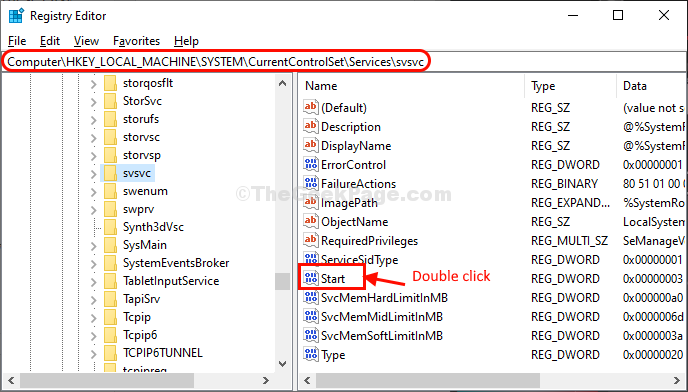
5. Једноставно подесите „Подаци о вредности' до "4А затим кликните на „У реду”Да бисте сачували промене на рачунару.
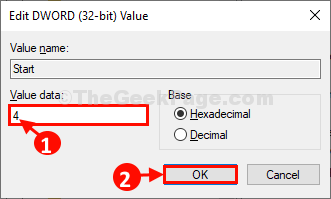
Кад завршите, затворите Уредник регистра прозор. Рестарт нестаће ваш рачунар и водени жиг.
Решење-2 Покрените батцх датотеку-
Направите и покрените батцх датотеку на рачунару да бисте убили поступак воденог жига.
1. У почетку укуцајте „Нотепад“У пољу за претрагу.
2. Затим кликните на „Нотепад“.
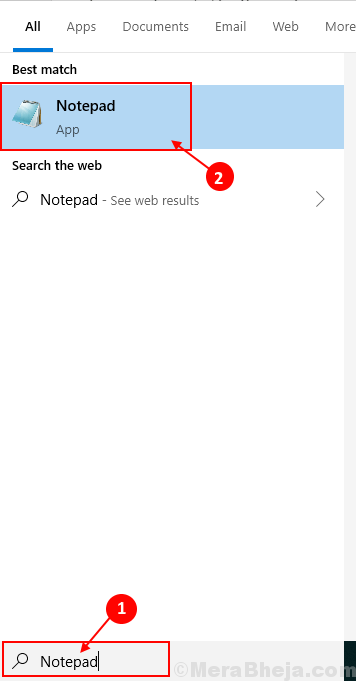
3.Копирај–паста ови следећи редови у Нотепад прозор.
@ ецхо офф. тасккилл / Ф / ИМ екплорер.еке. покрените екплорер.еке. излаз
4. Након тога кликните на „Филе“На траци менија, а затим кликните на„Сачувај као“.
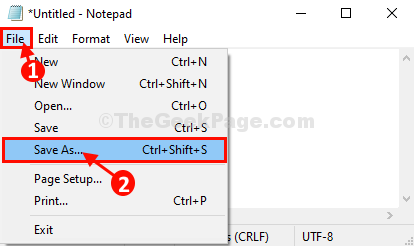
5. У Сачувај као прозор, датотеци дајте назив „водени жиг.бат“. Изаберите локацију по вашем избору да бисте сачували ову батцх датотеку.
6. Изаберите 'Сачувај као тип:' као што "Све датотеке“Из падајућег менија.
7. Кликните на "сачувати”Да бисте датотеку сачували на рачунару.
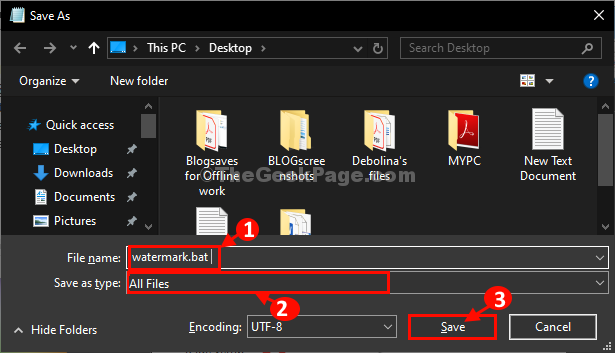
Идите на локацију на којој сте сачували батцх датотеку.
8. Дупли клик на "Водени жиг”Батцх датотека да бисте је извршили на рачунару.
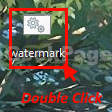
Видећете да је порука о активацији нестала са вашег екрана.
Али кад ти рестарт на рачунару ће се поново појавити порука о активацији.
Сада ако желите да програмирате Виндовс да аутоматски покреће батцх датотеку воденог жига, следите ове кораке-
1. Кликните на Претрага поред Виндовс иконе и откуцајте „Планер задатака“.
2. Кликните на "Планер задатака”Од повишеног Претрага резултат да се отвори Планер задатака.
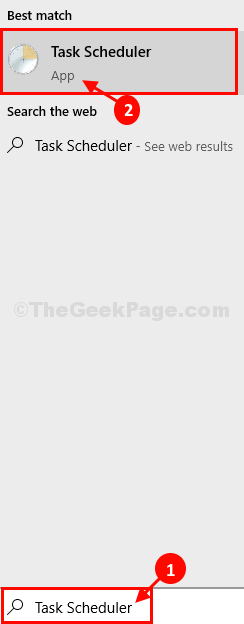
3. У Планер задатака на десној страни кликните на „Направи основни задатак ...“.
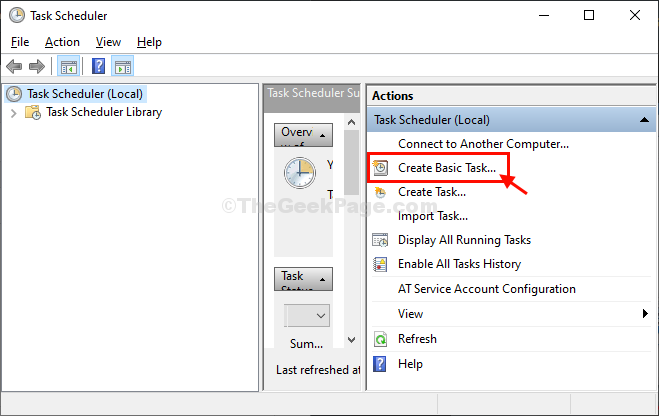
4. Задатак назовите „Водени жиг“.
5. Затим кликните на „Следећи”Да наставимо даље.

6. Сада одаберите „Када се рачунар покрене“Као учесталост када ће се овај задатак одвијати.
7. Поново кликните на „Следећи" да се крене даље.
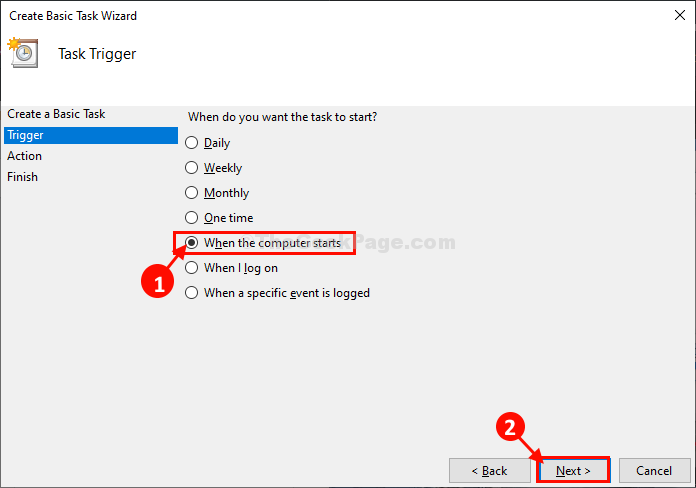
8. Сада одаберите „Покрените програм“.
9. Сада кликните на „Следећи”Да бисте наставили даље са одабиром програма.
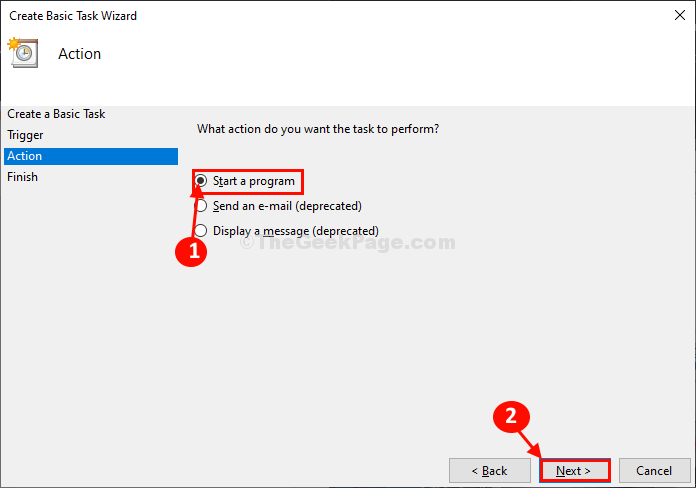
10. Кликните на "Прегледајте“.
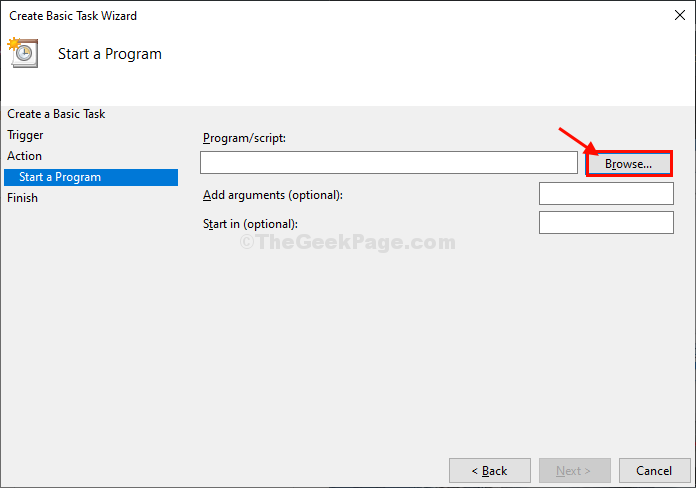
11. Сада идите до локације на којој сте сачували „водени жиг.бат”Датотека.
12. Изаберите „водени жигА затим кликните на „Отвори“.
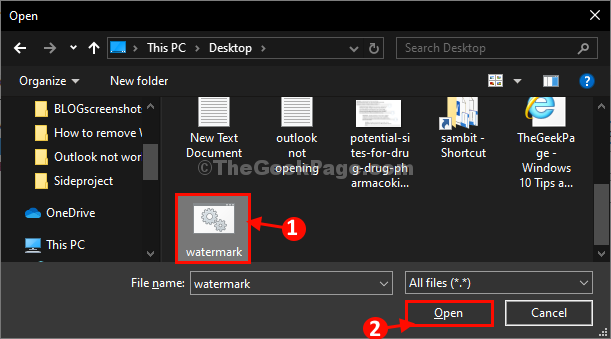
13. Затим кликните на „Следећи“.
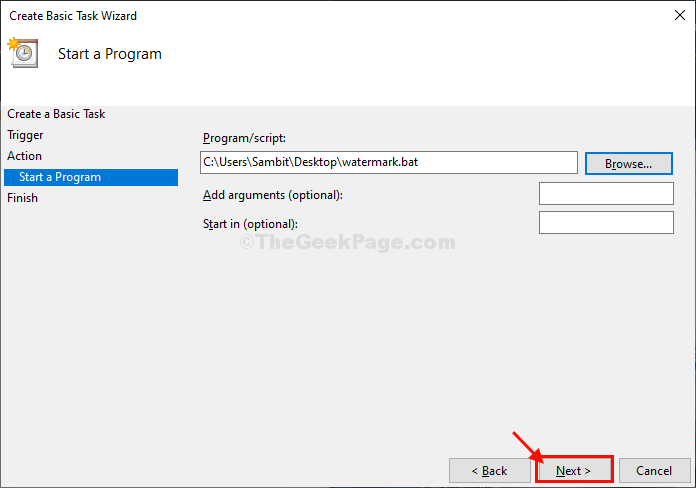
14. На крају, кликните на „Заврши“Да бисте завршили заказивање задатка.
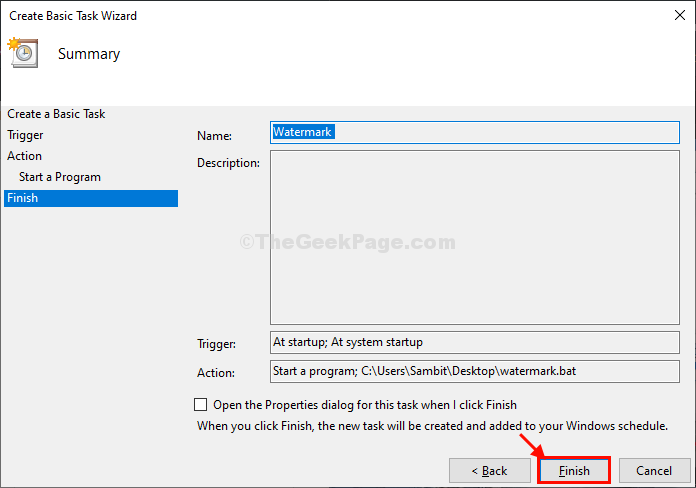
Близу Планер задатака прозор.
Пријавите се одмах, сваки пут када покренете рачунар, овај пакетни пропуст ће се аутоматски покренути уклањајући водени жиг током покретања.
Ако је проблем и даље присутан, следите наше следеће решење.
Поправка-3 Измените свој регистар-
Ако и даље видите водени жиг на рачунару, идите на следеће кораке -
1. Притисните икону Виндовс да бисте приступили Претрага кутија. Сада откуцајте „регедит“.
2. Затим кликните на „Уредник регистра”За приступ уређивачу.

3. Када се отвори уређивач регистра, идите на ову локацију-
Цомпутер \ ХКЕИ_ЦУРРЕНТ_УСЕР \ Цонтрол Панел \ Десктоп
4. На десној страни, дупли кликна "ПаинтДесктопВерсион”Вредност да га модификује.
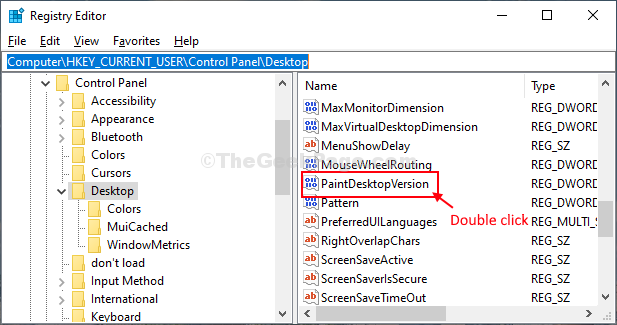
5. У вредност Уреди ДВОРД (32-бит) кликните на „Подаци о вредности:' до "0“.
6. На крају, кликните на „У реду”Да бисте сачували промене на рачунару.
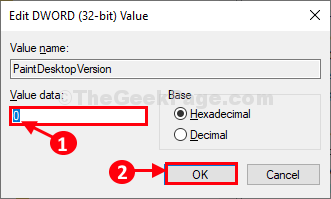
Кад завршите, затворите Уредник регистра прозор.
Поново покренути рачунара и након поновног покретања рачунара проблем са воденим жигом ће бити решен.


